كيفية إقران جهاز Apple TV Remote وإلغاء إقرانه وإعادة ضبطه
هل جهاز Apple TV الخاص بك لا يعمل؟ هل تحاول إقران جهاز تحكم عن بعد جديد، أو استخدام جهاز التحكم عن بعد القديم الخاص بك مع وحدة مختلفة؟ دعنا نصلح الفوضى حتى تتمكن من العودة إلى بث برامجك المفضلة.
إقران جهاز التحكم عن بعد لـ Apple TV
إذا كنت بحاجة إلى إقران جهاز التحكم عن بعد لـ Apple TV مع وحدة Apple TV، سواء كانت وحدة جديدة أو احتياطية التقطتها من مكان ما، يمكنك القيام بذلك عن طريق وضع جهاز التحكم عن بعد في وضع الإقران.
أولاً، تأكد من تشغيل جهاز Apple TV الخاص بك. أسهل طريقة للقيام بذلك عندما لا يكون لديك جهاز تحكم عن بعد متصلاً هي ببساطة فصل وحدة Apple TV عن الحائط وإعادة توصيلها مرة أخرى. سيستغرق الأمر بعض الوقت لبدء التشغيل، وبعد ذلك سترى المجموعة المعتادة من التطبيقات على لوحة التحكم.
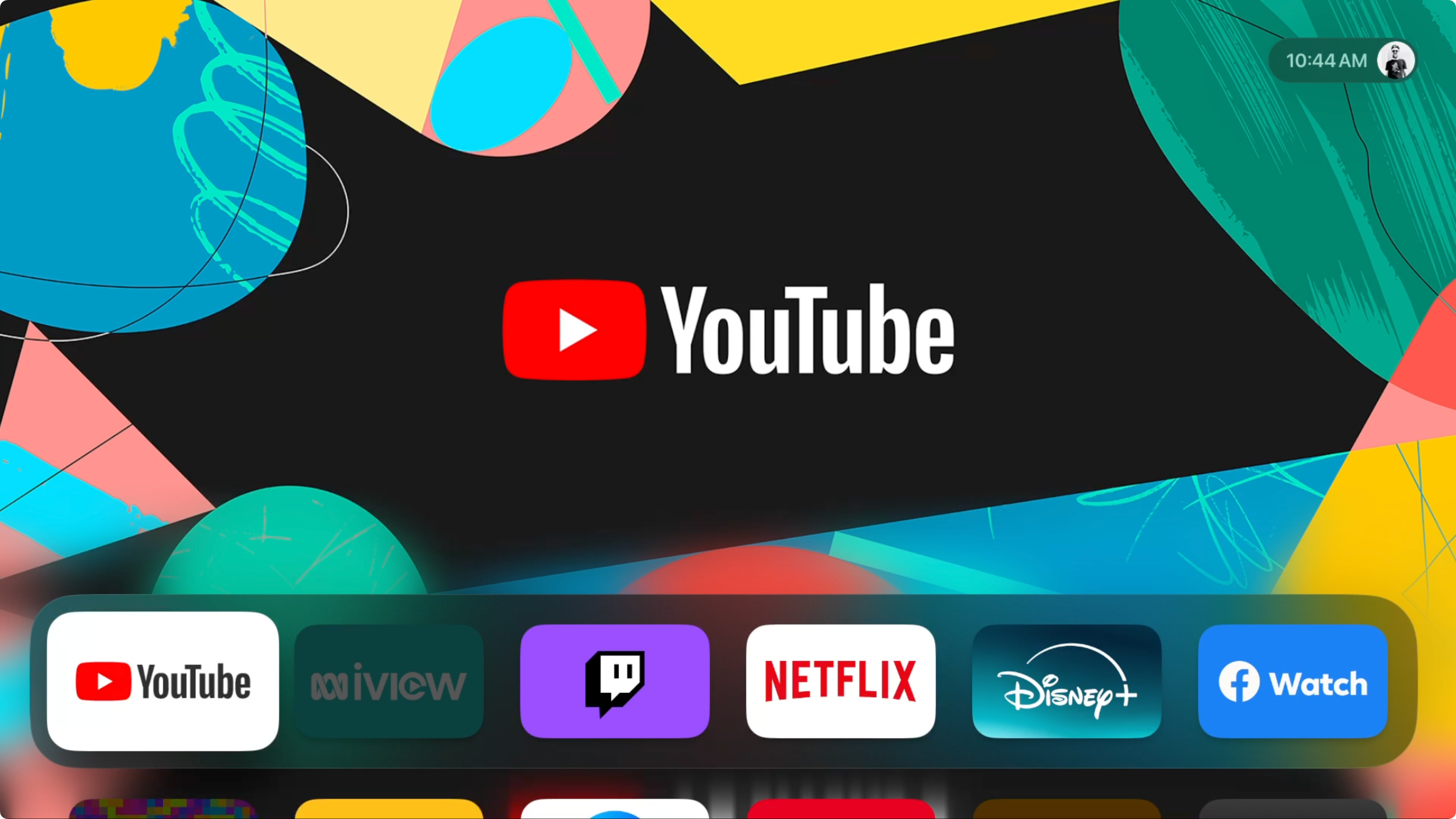
الآن خذ جهاز التحكم عن بعد الذي تريد إقرانه وتأكد من أنك على بعد ثلاث بوصات من صندوق البث. مع توجيه جهاز التحكم عن بعد نحو وحدة Apple TV، اضغط مع الاستمرار على زر الرجوع "

قد يُطلب منك وضع جهاز التحكم عن بعد أعلى وحدة Apple TV لإكمال وحدة الاقتران. بمجرد الانتهاء، من المفترض أن تكون قادرًا على استخدام جهاز التحكم عن بُعد كالمعتاد لتنشيط وحدة Apple TV والتحكم فيها والنوم (ولن تحتاج إلى إقرانها مرة أخرى، حتى لو نفدت البطارية).
إعادة تعيين جهاز التحكم عن بعد لـ Apple TV
في بعض الأحيان قد يتوقف جهاز التحكم عن بعد في Apple TV عن العمل. عادة ما يكون هذا نتيجة لخلل مؤقت، وإحدى الطرق التي يمكنك من خلالها محاولة الإصلاح هي إعادة تعيين الاتصال بين جهاز التحكم عن بعد الخاص بجهاز Apple TV وجهاز Apple TV. لن يؤدي هذا إلى إلغاء إقران جهاز التحكم عن بعد، لذلك لن تحتاج إلى متابعة عملية الاقتران الموضحة أعلاه.
بافتراض أن جهاز Apple TV الخاص بك قيد التشغيل، اضغط مع الاستمرار على زر التلفزيون (مركز التحكم) وزر خفض مستوى الصوت "-" لمدة خمس ثوانٍ. من المفترض أن ترى ضوء الحالة الموجود على وحدة Apple TV الخاص بك يومض مرة واحدة، وسيظهر إشعار "فقد الاتصال" على الشاشة.

انتظر بضع دقائق وسيتم إعادة تأسيس الاتصال بين جهاز التحكم عن بعد وجهاز Apple TV. يمكنك محاولة النقر على بعض الأزرار الموجودة على جهاز التحكم عن بُعد لتنشيطه في حالة عدم حدوث شيء.
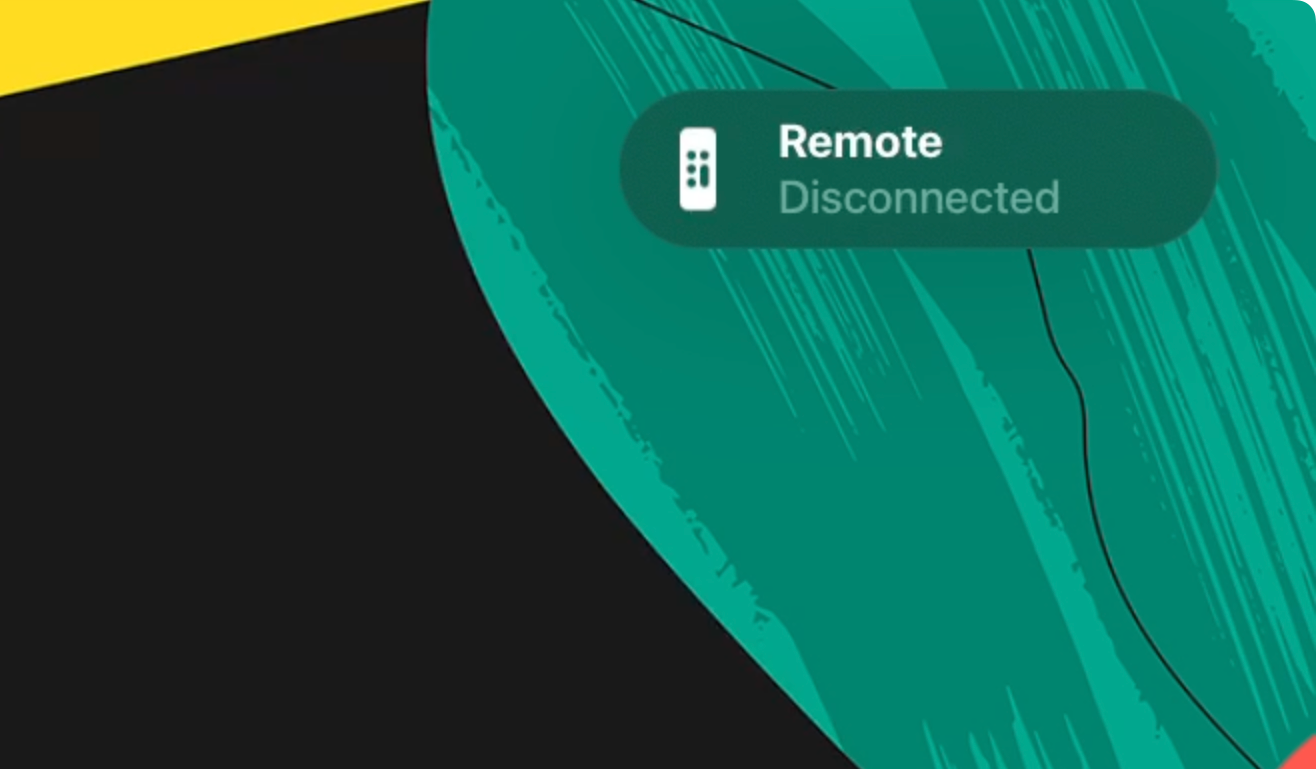
إلغاء إقران جهاز التحكم عن بعد لـ Apple TV
لا توجد طريقة لإلغاء إقران جهاز التحكم عن بعد لـ Apple TV من وحدة Apple TV. يمكن أن يمثل هذا مشكلة إذا كان لديك عدة وحدات Apple TV وتريد ترحيل جهاز تحكم عن بعد إلى الآخر، لأي سبب كان. لحسن الحظ، يمكنك التغلب على هذا القيد و"اختطاف" جهاز التحكم عن بعد بشكل فعال بحيث يعمل على جهاز Apple TV الذي تريده.
أولاً، تأكد من إيقاف تشغيل وحدة Apple TV "القديمة" وفصلها. بعد ذلك، تأكد من أن جهاز التحكم عن بعد الخاص بك موجود على بعد ثلاث بوصات من وحدة Apple TV "الجديدة" التي تريد إقرانها بها. الآن كل ما عليك فعله هو اتباع تعليمات الاقتران المعتادة بالضغط مع الاستمرار على زر الرجوع "
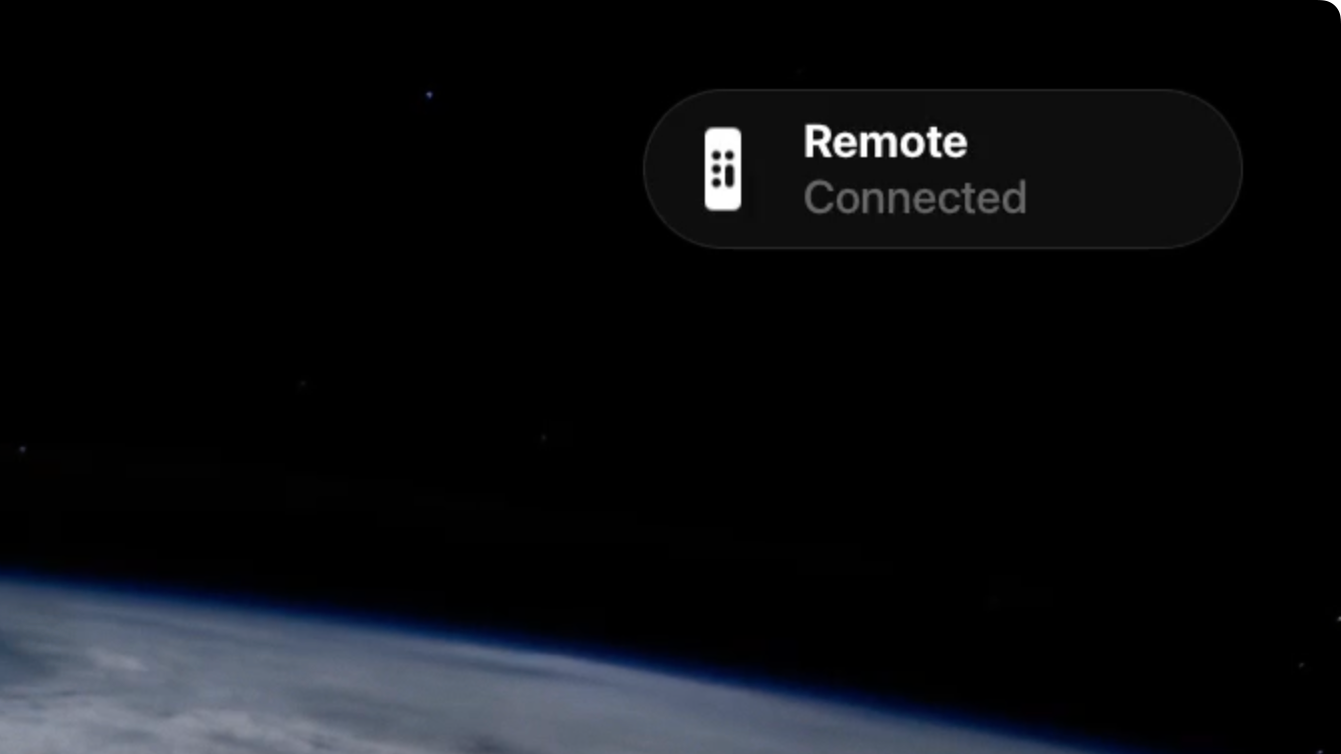
حاول شحن جهاز Apple TV Remote الخاص بك
إذا لم يحدث شيء، حتى عند محاولة إقران جهاز التحكم عن بعد لجهاز Apple TV أو إعادة ضبطه، فمن المحتمل أن تكون بطارية جهاز التحكم عن بعد قد نفدت. في بعض الأحيان، يحتاج جهاز التحكم عن بعد الخاص بـ Apple TV إلى تركه على الشاحن لفترة قبل أن يعود إلى الحياة (لقد واجهت هذه المشكلة بنفسي بعد عدم استخدام الجهاز لفترة طويلة من الزمن).
سيحتوي جهاز التحكم عن بعد على وصلة Lightning أو USB-C في الجزء السفلي منه، لذلك كل ما عليك فعله هو اختيار الكابل المناسب لهذه المهمة. اترك جهاز الشحن عن بعد لمدة 30 دقيقة على الأقل، على الرغم من أن شركة Apple تنص على أن الشحن الكامل يجب أن يستغرق حوالي ثلاث ساعات. ستجد مستوى الشحن مدرجًا ضمن الإعدادات > أجهزة التحكم عن بعد والأجهزة > جهاز التحكم عن بعد.
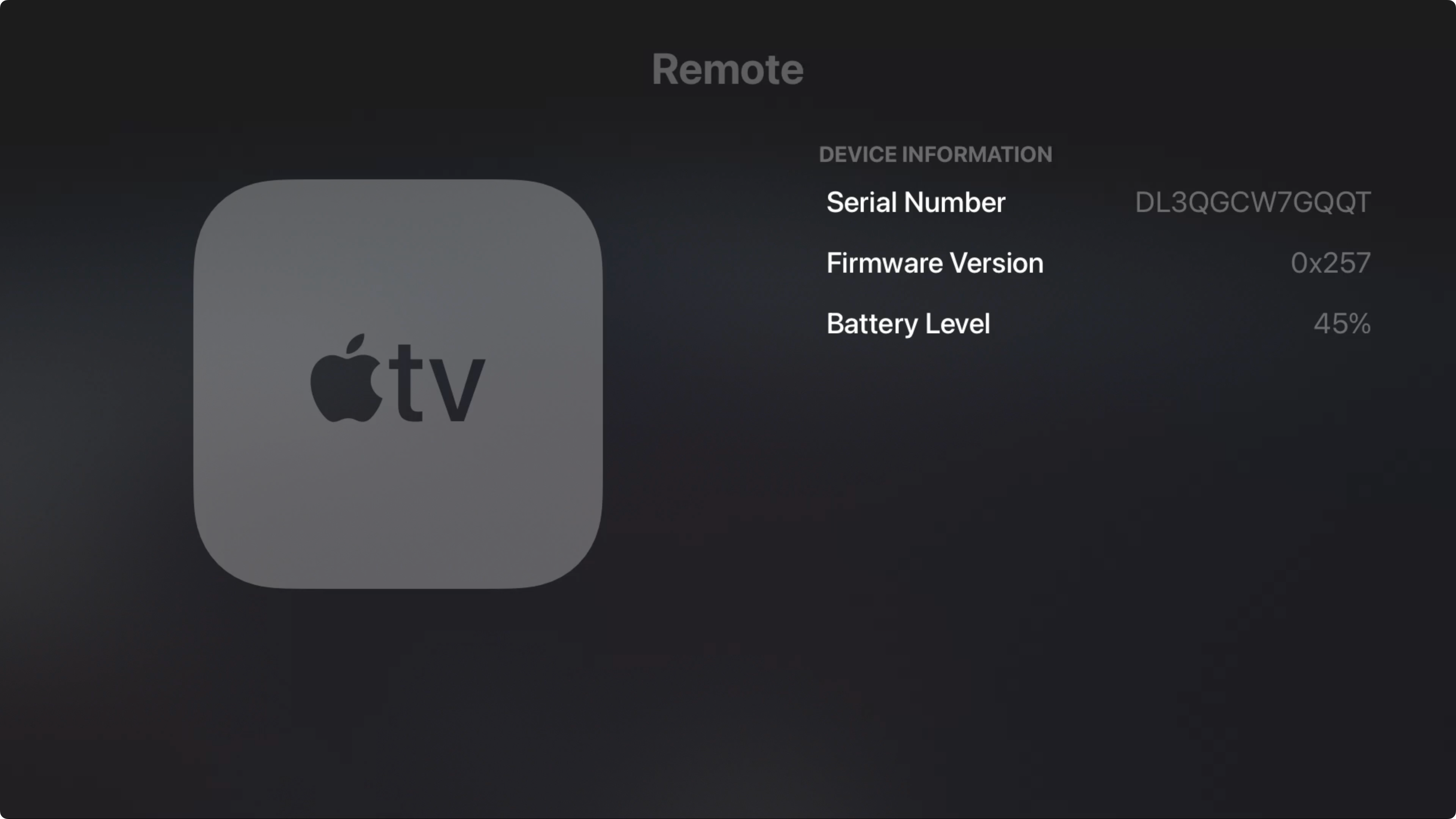
قم بتشغيل جهاز Apple TV لإعادة ضبطه
في بعض الأحيان تكون الطريقة الوحيدة لحل المشكلة هي إيقاف تشغيل الجهاز وتشغيله مرة أخرى. وينطبق هذا على أجهزة الكمبيوتر والهواتف الذكية والأجهزة اللوحية؛ وهذا بالطبع ينطبق على جهاز Apple TV أيضًا. لتشغيل جهاز Apple TV الخاص بك بشكل كامل، افصله عن الحائط، وانتظر حوالي 10 ثوانٍ، ثم قم بتوصيله مرة أخرى. يجب أن تبدأ الوحدة تلقائيًا وتضعك على لوحة القيادة. ستحتاج إلى الضغط على زر على جهاز التحكم عن بعد حتى يتم الاقتران، وبعد ذلك من المفترض أن يعمل جهاز التحكم عن بعد (على أمل) مرة أخرى.
توصيل iPhone أو iPad كجهاز تحكم عن بعد
لا يؤدي استخدام iPhone أو iPad كجهاز تحكم عن بعد لـ Apple TV إلى حل مشكلة جهاز التحكم عن بعد المخصص لديك، ولكنه يمكن أن يساعد في استبعاد بعض الأسباب. إنه أيضًا حل بديل جيد حتى تتمكن من استخدام جهاز Apple TV الخاص بك في هذه الأثناء. بافتراض أن جهاز Apple TV الخاص بك مرتبط بنفس معرف Apple مثل جهاز iPhone أو iPad الخاص بك، فمن المفترض أن تكون قادرًا على استخدام تطبيق "Remote" على جهازك لتحديد مربع البث. استخدم القائمة المنسدلة "اختيار تلفزيون" الموجودة أعلى الشاشة لتحديد جهاز Apple TV الخاص بك.
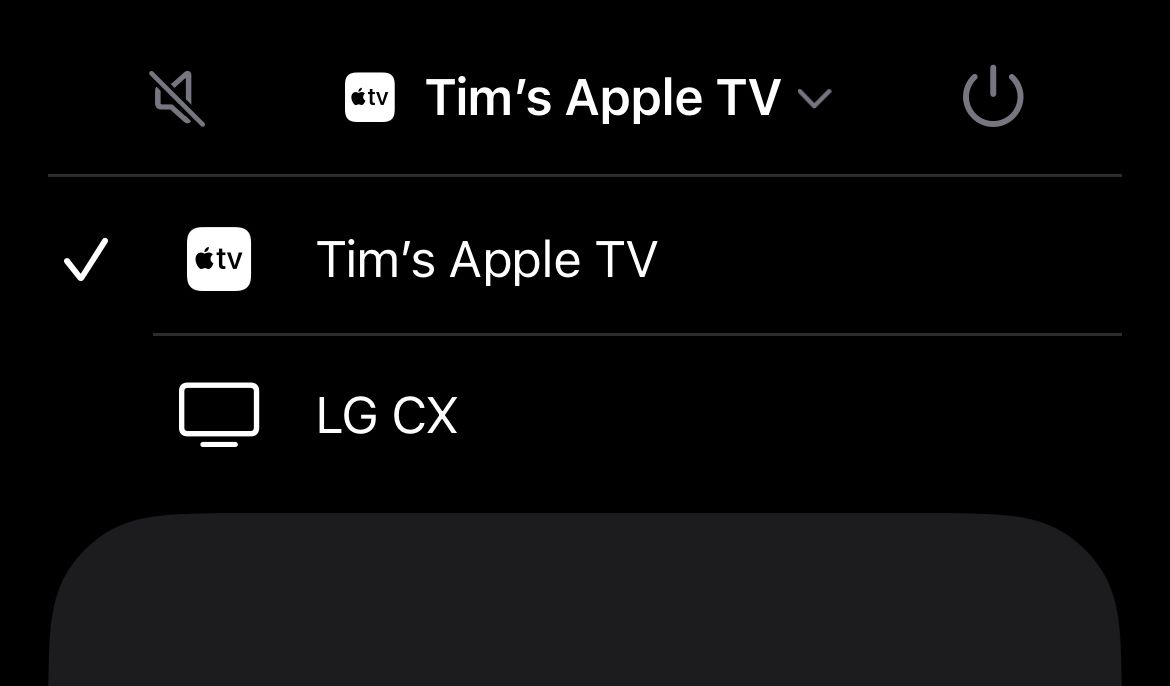
بمجرد الاتصال، يمكنك استخدام واجهة لوحة التتبع تمامًا كما تفعل مع جهاز التحكم عن بعد العادي. يمكنك أيضًا الوصول إلى عناصر التحكم في التشغيل وزر الرجوع وزر التلفزيون أو مركز التحكم بالإضافة إلى زر الطاقة الموجود أعلى الشاشة.
حاول تحديث جهاز Apple TV الخاص بك
قد يساعد تحديث جهاز Apple TV في حل بعض المشكلات، على الرغم من أن الأمر بعيد المنال بعض الشيء. ستحتاج أيضًا إلى أن تكون قادرًا على التحكم في جهاز Apple TV الخاص بك باستخدام جهاز آخر للقيام بذلك.
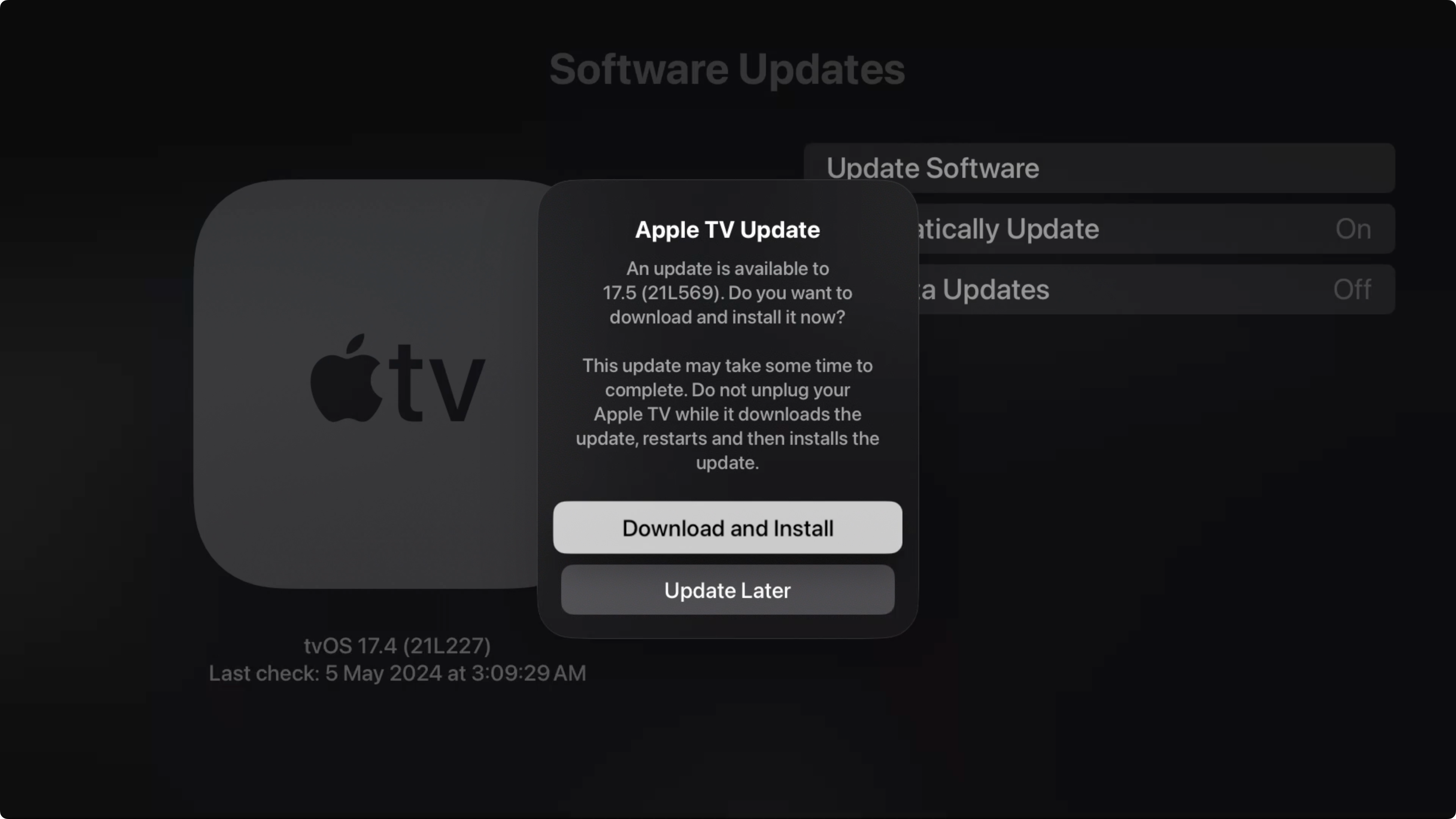
التحكم في Apple TV الخاص بك باستخدام جهاز تلفزيون أو جهاز تحكم عن بعد عالمي
هناك خيار آخر للتحكم في Apple TV الخاص بك وهو استخدام جهاز تحكم عن بعد قياسي للتلفزيون، والذي يعتمد على معيار وسائط مشترك يسمى HDMI-CEC. تتيح لك هذه التقنية التحكم في صناديق البث ووحدات التحكم في الألعاب باستخدام جهاز تحكم عن بعد واحد.
مرة أخرى، ستحتاج إلى طريقة ما للتحكم في جهاز Apple TV الخاص بك لإعداد هذا (نوصي باستخدام جهاز iPhone أو iPad مقترنًا باستخدام الإرشادات أعلاه). بمجرد الانتهاء من ذلك، انتقل إلى الإعدادات > أجهزة التحكم عن بعد والأجهزة > تعلم عن بعد ثم اضغط على "ابدأ" ثم اتبع التعليمات التي تظهر على الشاشة لتعليم Apple TV كيفية التعرف على جهاز التحكم عن بعد الخاص بالتلفزيون.
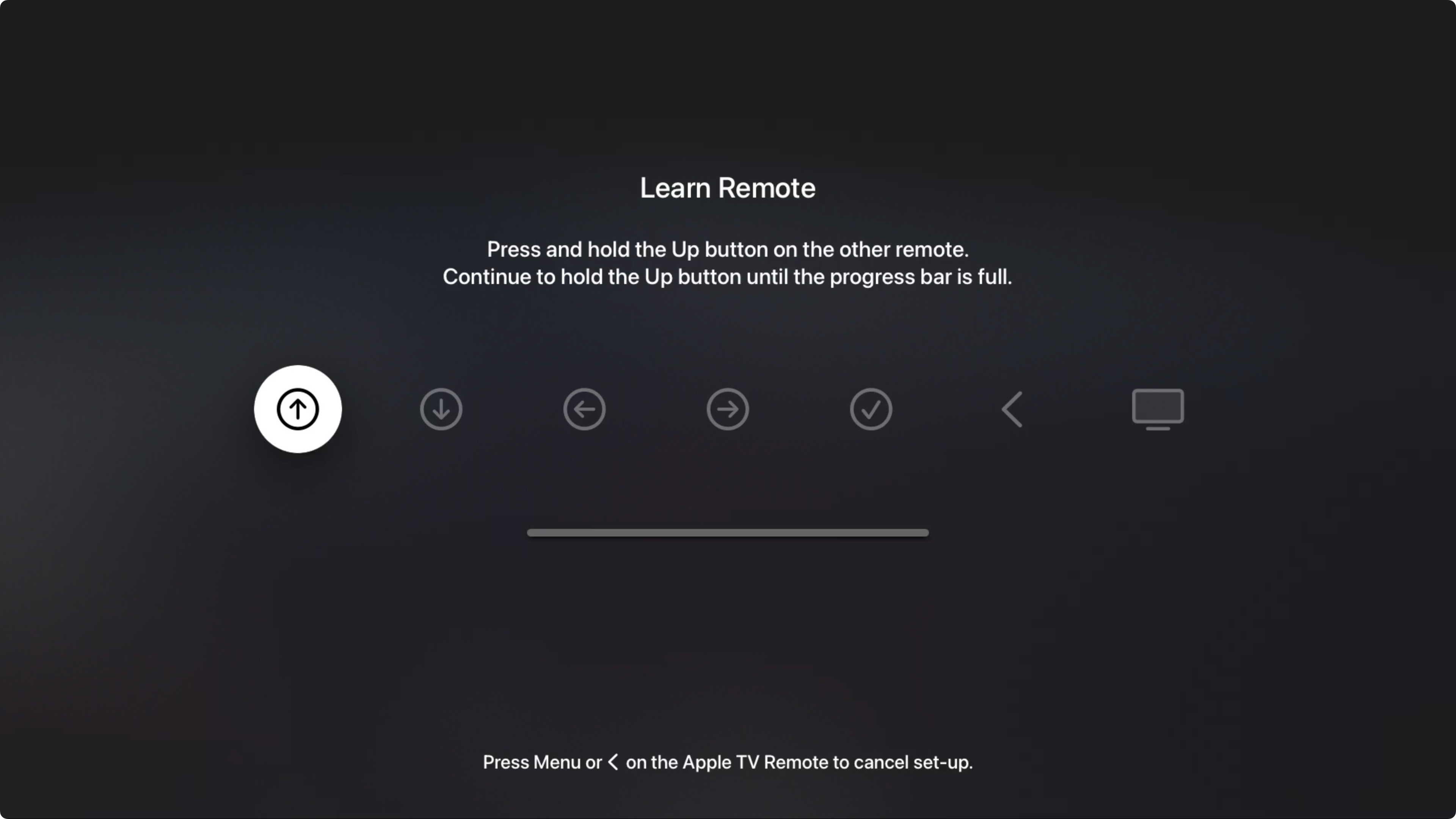
التحكم في Apple TV باستخدام وحدة التحكم في الألعاب
تعد وحدات التحكم في الألعاب المتوافقة مثل وحدة التحكم Xbox Core ووحدة التحكم DualSense من Sony إضافات رائعة إلى Apple TV إذا كنت تريد استخدام الوحدة لتشغيل الألعاب. كما أنها تتحكم في الواجهة بمجرد إقرانها، والتي يمكن أن تكون بديلاً مناسبًا عن بعد لبعض المستخدمين.
ستحتاج إلى طريقة ما للتحكم في Apple TV لإعداد ذلك، لذا حاول توصيل iPhone أو iPad باستخدام تطبيق Remote قبل البدء. ضع وحدة التحكم التي تختارها في وضع الإقران (ستختلف التعليمات اعتمادًا على لوحة الألعاب التي تحاول إقرانها). للإقران، انتقل إلى الإعدادات > أجهزة التحكم عن بعد والأجهزة > Bluetooth وحدد وحدة التحكم الخاصة بك من القائمة (أو استخدم مركز التحكم بالضغط على زر التلفزيون).
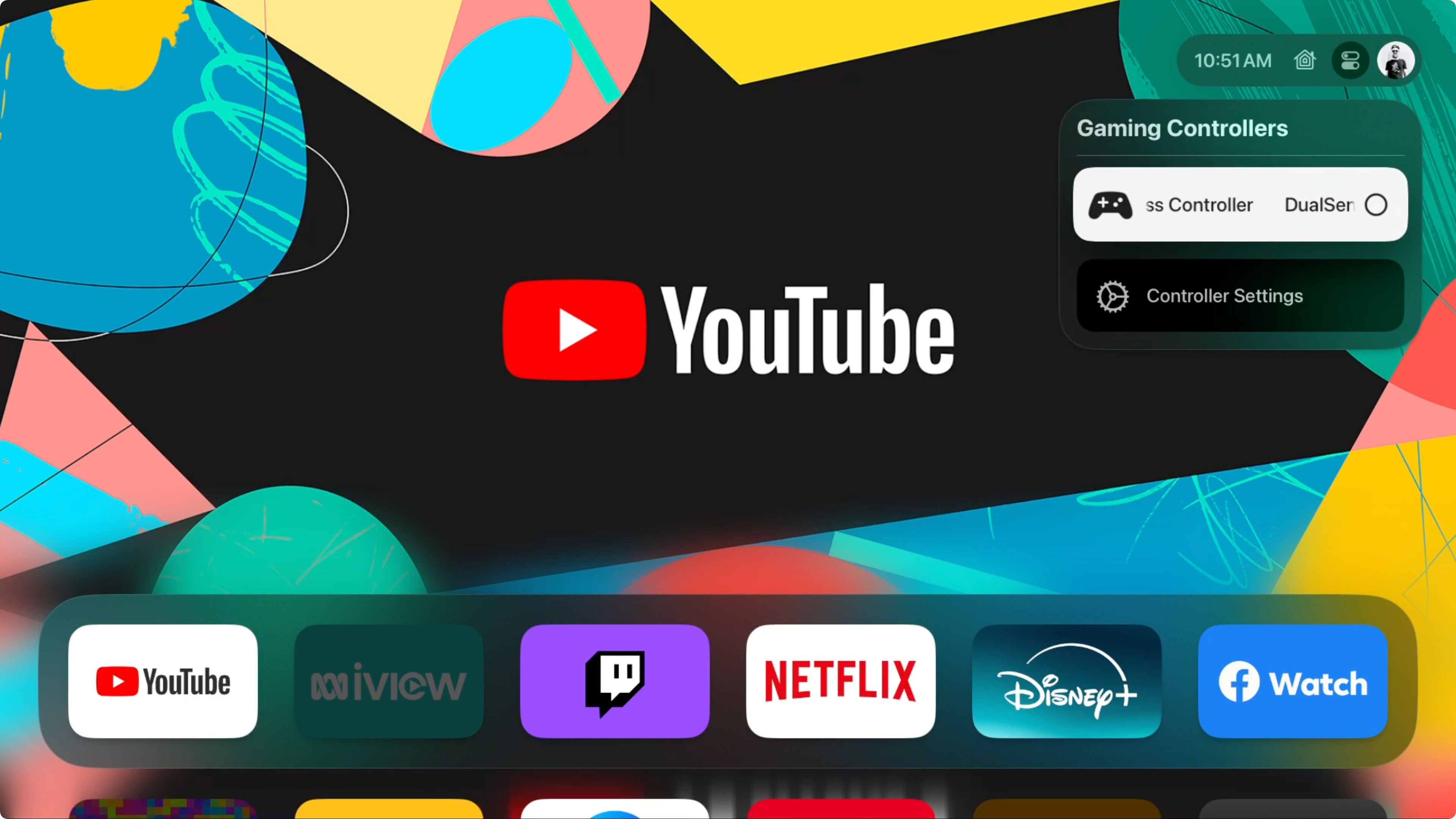
فكر في استبدال جهاز التحكم عن بعد
إذا لم يعمل شيء واستخدم بديل جهاز التحكم عن بعد مثل جهاز iPhone أو جهاز التحكم عن بعد الخاص بالتلفزيون لا يعمل معك، ففكر في استبدال جهاز التحكم عن بعد الخاص بـ Apple TV بجهاز تحكم جديد.
باستخدام الإرشادات المذكورة في هذه المقالة، يمكنك أيضًا توفير بعض المال واختيار جهاز التحكم عن بعد المستخدم والذي يمكنك إقرانه يدويًا مع جهاز Apple TV الخاص بك. وبدلاً من ذلك، يمكنك شراء جهاز Siri Remote بديل (الجيل الثالث) مقابل 59.00 دولارًا. يعمل جهاز التحكم عن بعد هذا مع جميع موديلات Apple TV بدءًا من Apple TV HD وما بعده.
-
 كيفية حذف بياناتك من موقع بحث الشخصتم تحديث هذا المقال آخر مرة في 24 فبراير 2025. لا يدرك الكثير من الناس أن هناك قدرًا كبيرًا من بياناتهم الشخصية يمكن الوصول إليها بسهولة عبر ا...برنامج تعليمي نشر في 2025-04-21
كيفية حذف بياناتك من موقع بحث الشخصتم تحديث هذا المقال آخر مرة في 24 فبراير 2025. لا يدرك الكثير من الناس أن هناك قدرًا كبيرًا من بياناتهم الشخصية يمكن الوصول إليها بسهولة عبر ا...برنامج تعليمي نشر في 2025-04-21 -
 كيفية إخفاء جهاز iPad ككمبيوتر محموليستكشف هذه المقالة المحدثة (المنشورة أصلاً في 31 أكتوبر 2019) كيفية تحويل جهاز iPad الخاص بك إلى بديل كمبيوتر محمول باستخدام ميزات Beta iPados 16. ت...برنامج تعليمي نشر في 2025-04-21
كيفية إخفاء جهاز iPad ككمبيوتر محموليستكشف هذه المقالة المحدثة (المنشورة أصلاً في 31 أكتوبر 2019) كيفية تحويل جهاز iPad الخاص بك إلى بديل كمبيوتر محمول باستخدام ميزات Beta iPados 16. ت...برنامج تعليمي نشر في 2025-04-21 -
 كيفية تنظيف ذاكرة التخزين المؤقت لصندوق البريد MAC؟ كيف تحذفه على Mac؟يشرح هذا الدليل كيفية مسح ذاكرة التخزين المؤقت للبريد على جهاز Mac ، معالجة المشكلات الشائعة مثل الأداء البطيء ومشاكل تحميل البريد الإلكتروني. تطبيق...برنامج تعليمي نشر في 2025-04-21
كيفية تنظيف ذاكرة التخزين المؤقت لصندوق البريد MAC؟ كيف تحذفه على Mac؟يشرح هذا الدليل كيفية مسح ذاكرة التخزين المؤقت للبريد على جهاز Mac ، معالجة المشكلات الشائعة مثل الأداء البطيء ومشاكل تحميل البريد الإلكتروني. تطبيق...برنامج تعليمي نشر في 2025-04-21 -
 كيفية إعطاء الأولوية لتخصيص WiFi للأجهزة الأكثر حاجة إليهاعادةً ما تحتوي المنازل الحديثة على أجهزة متعددة متصلة بشبكات الوصول إلى شبكة Wi-Fi في وقت واحد ، والتي تؤدي غالبًا إلى ضيق النطاق الترددي ، خاصة ع...برنامج تعليمي نشر في 2025-04-19
كيفية إعطاء الأولوية لتخصيص WiFi للأجهزة الأكثر حاجة إليهاعادةً ما تحتوي المنازل الحديثة على أجهزة متعددة متصلة بشبكات الوصول إلى شبكة Wi-Fi في وقت واحد ، والتي تؤدي غالبًا إلى ضيق النطاق الترددي ، خاصة ع...برنامج تعليمي نشر في 2025-04-19 -
 McAfee Antivirus Software Review: هل يكفي؟ 【الوظيفة ، السعر】McAfee: مكافحة الفيروسات المخضرمة ، ولكن هل هو الأفضل ل Macs؟ يقدم McAfee ، وهو اسم طويل الأمد وذات سمعة طيبة في مجال الأمن السيبراني ، جناحًا قويً...برنامج تعليمي نشر في 2025-04-19
McAfee Antivirus Software Review: هل يكفي؟ 【الوظيفة ، السعر】McAfee: مكافحة الفيروسات المخضرمة ، ولكن هل هو الأفضل ل Macs؟ يقدم McAfee ، وهو اسم طويل الأمد وذات سمعة طيبة في مجال الأمن السيبراني ، جناحًا قويً...برنامج تعليمي نشر في 2025-04-19 -
 تم تأجيل OnePlus Watch 3 إلى أبريل بسبب مشاكل مضحكةبعد إصدار ساعة OnePlus 3 التي طال انتظارها ، قد تتطلب خطة الشراء تعديلًا بسيطًا. لقد أجبرت مشكلة الإنتاج المضحكة OnePlus على تأجيل شحن معظم الساعا...برنامج تعليمي نشر في 2025-04-19
تم تأجيل OnePlus Watch 3 إلى أبريل بسبب مشاكل مضحكةبعد إصدار ساعة OnePlus 3 التي طال انتظارها ، قد تتطلب خطة الشراء تعديلًا بسيطًا. لقد أجبرت مشكلة الإنتاج المضحكة OnePlus على تأجيل شحن معظم الساعا...برنامج تعليمي نشر في 2025-04-19 -
 نصائح لتحقيق أقصى استفادة من وظيفة الصنبور على ظهر جهاز iPhone الخاص بكعلى مر السنين ، طورت Apple عددًا كبيرًا من الأدوات لجعل استخدام أجهزة iPhone أكثر ملاءمة. على الرغم من أن ميزة "TAP Back" مملة ، إلا أنه...برنامج تعليمي نشر في 2025-04-18
نصائح لتحقيق أقصى استفادة من وظيفة الصنبور على ظهر جهاز iPhone الخاص بكعلى مر السنين ، طورت Apple عددًا كبيرًا من الأدوات لجعل استخدام أجهزة iPhone أكثر ملاءمة. على الرغم من أن ميزة "TAP Back" مملة ، إلا أنه...برنامج تعليمي نشر في 2025-04-18 -
 احصل بسرعة على تحديثات Windows 11 24H2 ، تخطي قائمة انتظار الانتظارفي الدليل الشامل ، سوف يسير Minitool عبر كيفية تجاوز خط انتظار Windows 11 24H2 باستخدام سياسة المجموعة والسجل. اتخذ الإجراء إذا كنت ترغب في إجبار تثب...برنامج تعليمي نشر في 2025-04-18
احصل بسرعة على تحديثات Windows 11 24H2 ، تخطي قائمة انتظار الانتظارفي الدليل الشامل ، سوف يسير Minitool عبر كيفية تجاوز خط انتظار Windows 11 24H2 باستخدام سياسة المجموعة والسجل. اتخذ الإجراء إذا كنت ترغب في إجبار تثب...برنامج تعليمي نشر في 2025-04-18 -
 نصائح لاستخدام النقاط الساخنة للهاتف المحمول: كيفية تجنب الزيادة في حركة البياناتاستخدام هاتفك كنقطة ساخنة لجهاز الكمبيوتر المحمول أثناء التنقل مريح ، لكن أجهزة الكمبيوتر المحمولة هي خنازير البيانات. على عكس الهواتف ، التي تعطي ال...برنامج تعليمي نشر في 2025-04-18
نصائح لاستخدام النقاط الساخنة للهاتف المحمول: كيفية تجنب الزيادة في حركة البياناتاستخدام هاتفك كنقطة ساخنة لجهاز الكمبيوتر المحمول أثناء التنقل مريح ، لكن أجهزة الكمبيوتر المحمولة هي خنازير البيانات. على عكس الهواتف ، التي تعطي ال...برنامج تعليمي نشر في 2025-04-18 -
 أيهما أفضل مقارنة بـ iPhone و Android؟الاختيار بين iOS و Android: مقارنة مفصلة يهيمن اثنان من اللاعبين الرئيسيين على سوق الهاتف المحمول: iOS و Android. يتفوق كلاهما على ملايين المستخدم...برنامج تعليمي نشر في 2025-04-17
أيهما أفضل مقارنة بـ iPhone و Android؟الاختيار بين iOS و Android: مقارنة مفصلة يهيمن اثنان من اللاعبين الرئيسيين على سوق الهاتف المحمول: iOS و Android. يتفوق كلاهما على ملايين المستخدم...برنامج تعليمي نشر في 2025-04-17 -
 Safari يتباطأ على ماك؟ سر تسريع Safari!متصفح Safari يعمل ببطء؟ دليل لا بد منه للتسارع لمستخدمي Mac! Safari هي واحدة من أسرع المتصفحات على جهاز Mac ، ولكنها أيضًا ليست محصنة تمامًا من انخ...برنامج تعليمي نشر في 2025-04-17
Safari يتباطأ على ماك؟ سر تسريع Safari!متصفح Safari يعمل ببطء؟ دليل لا بد منه للتسارع لمستخدمي Mac! Safari هي واحدة من أسرع المتصفحات على جهاز Mac ، ولكنها أيضًا ليست محصنة تمامًا من انخ...برنامج تعليمي نشر في 2025-04-17 -
 اعتقدت أنني لن أحتاج أبدًا إلى محفظة حتى حدث هذاأنت في مطعم جميل مع حبيبك ؛ ربما يستمتع كلاكما بشريحة لحم جميلة. بعد فترة من الوقت ، ترفع يدك وتطلب من النادل الفاتورة. ماذا يمكن أن يحدث خطأ ، أليس ...برنامج تعليمي نشر في 2025-04-17
اعتقدت أنني لن أحتاج أبدًا إلى محفظة حتى حدث هذاأنت في مطعم جميل مع حبيبك ؛ ربما يستمتع كلاكما بشريحة لحم جميلة. بعد فترة من الوقت ، ترفع يدك وتطلب من النادل الفاتورة. ماذا يمكن أن يحدث خطأ ، أليس ...برنامج تعليمي نشر في 2025-04-17 -
 مقارنة بين McAfee و Mackeeper: أيهما أفضل؟ كيف تختار برنامج مكافحة الفيروسات؟يمكن أن يكون اختيار حل الأمن السيبراني الصحيح لنظام Mac الخاص بك أمرًا صعبًا. تساعدك هذه المقارنة لـ McAfee و Mackeeper على اتخاذ القرار بين مجموعة ...برنامج تعليمي نشر في 2025-04-17
مقارنة بين McAfee و Mackeeper: أيهما أفضل؟ كيف تختار برنامج مكافحة الفيروسات؟يمكن أن يكون اختيار حل الأمن السيبراني الصحيح لنظام Mac الخاص بك أمرًا صعبًا. تساعدك هذه المقارنة لـ McAfee و Mackeeper على اتخاذ القرار بين مجموعة ...برنامج تعليمي نشر في 2025-04-17 -
 7 تطبيقات الاتصالات الأمنية يجب أن تستخدمهاغالبًا ما يتلخص اختيار تطبيق المراسلة إلى ما تستخدمه جهات الاتصال الخاصة بك ، ويطل على عامل حاسم: الأمان. نشارك المعلومات الحساسة بشكل لا يصدق يوميً...برنامج تعليمي نشر في 2025-04-17
7 تطبيقات الاتصالات الأمنية يجب أن تستخدمهاغالبًا ما يتلخص اختيار تطبيق المراسلة إلى ما تستخدمه جهات الاتصال الخاصة بك ، ويطل على عامل حاسم: الأمان. نشارك المعلومات الحساسة بشكل لا يصدق يوميً...برنامج تعليمي نشر في 2025-04-17 -
 الدليل النهائي لكيفية تسمية أي موقع ويبما وراء الثابت: شرح صفحات الويب مع سهولة لا ينبغي أن تكون الويب تجربة ثابتة. باستخدام الأدوات الصحيحة ، يمكنك التعامل بنشاط مع مواقع الويب عن طريق...برنامج تعليمي نشر في 2025-04-17
الدليل النهائي لكيفية تسمية أي موقع ويبما وراء الثابت: شرح صفحات الويب مع سهولة لا ينبغي أن تكون الويب تجربة ثابتة. باستخدام الأدوات الصحيحة ، يمكنك التعامل بنشاط مع مواقع الويب عن طريق...برنامج تعليمي نشر في 2025-04-17
دراسة اللغة الصينية
- 1 كيف تقول "المشي" باللغة الصينية؟ 走路 نطق الصينية، 走路 تعلم اللغة الصينية
- 2 كيف تقول "استقل طائرة" بالصينية؟ 坐飞机 نطق الصينية، 坐飞机 تعلم اللغة الصينية
- 3 كيف تقول "استقل القطار" بالصينية؟ 坐火车 نطق الصينية، 坐火车 تعلم اللغة الصينية
- 4 كيف تقول "استقل الحافلة" باللغة الصينية؟ 坐车 نطق الصينية، 坐车 تعلم اللغة الصينية
- 5 كيف أقول القيادة باللغة الصينية؟ 开车 نطق الصينية، 开车 تعلم اللغة الصينية
- 6 كيف تقول السباحة باللغة الصينية؟ 游泳 نطق الصينية، 游泳 تعلم اللغة الصينية
- 7 كيف يمكنك أن تقول ركوب الدراجة باللغة الصينية؟ 骑自行车 نطق الصينية، 骑自行车 تعلم اللغة الصينية
- 8 كيف تقول مرحبا باللغة الصينية؟ # نطق اللغة الصينية، # تعلّم اللغة الصينية
- 9 كيف تقول شكرا باللغة الصينية؟ # نطق اللغة الصينية، # تعلّم اللغة الصينية
- 10 How to say goodbye in Chinese? 再见Chinese pronunciation, 再见Chinese learning

























